如何使用 CSP 創建等距場景
介紹
等軸測圖是一種在單個視圖中顯示對象的三個主要尺寸的圖形圖。主要尺寸是對象沿三個主要方向的整體尺寸。圖片由可見的對象面和位於面上的特徵組成。物體的內部特徵在很大程度上是隱藏的。他們傾向於以模仿人眼的形式呈現物體的圖像
看到自然。它們顯示的圖像與真實或想像的對象具有物理相似性。繪圖是可視化和設計的絕佳起點,通常用於補充多視圖繪圖。
等軸測圖是三種類型的軸測圖之一。它是在平行投影技術的基礎上創建的。三個主軸與圖像平面成相等的角度。在二等角繪圖中,三個主軸中的兩個與圖像平面成相等的角度,而在三等角繪圖中,三個主軸與圖像平面成不同的角度。等軸測圖是最受歡迎的,並且比其他圖更容易構建。
第 1 步 - 術語
在等軸測視圖中,距離查看器最近的立方體邊緣顯示為垂直。兩條後退軸在垂直線的左右兩側以 120 度角從垂直方向突出。因此,三個主軸傾斜 120 度並平行於等距視圖中的立方體邊緣。兩個後退軸與水平線成 30 度角,而垂直軸與水平線成 90 度角。這三個主軸稱為等軸測軸。

立方體的三個可見面位於稱為等距平面或等距平面的三個平面上。這些等位面稱為左、右和頂等位面。對象的前視圖通常與左等值面相關,右視圖與右等平面相關,頂視圖與頂部等平面相關聯。

物體平行於等距軸的線稱為等距線,而不平行於它們的線稱為非等距線。等軸測投影是在等軸測尺度上真實或準確地表示對象,即沿等軸測軸進行測量時。因此,等軸測視圖中顯示的對象的實際圖像稱為等軸測圖。

第 2 步 - 等軸測圖的類型
等軸測軸可以以不同方式定位以獲得對象的不同等軸測視圖。一般使用三種基本視圖,它們是規則等軸測圖、反向等軸測圖和長軸等軸測圖。
在常規等軸測圖中,觀察者俯視物體,從而露出物體的頂部。後退軸在與水平方向成 30 度的位置向左和向右向上繪製。對象的最近端位於 B 盒的下底。這是最常見的等軸測圖類型。
反向等距中的查看器正在查看對象的底部,因此該視圖顯示了對象的底部。後退軸從水平線向下繪製 30 度,後部下端位於 B 盒底部。
長軸等距將物體的最大主尺寸保持水平作為一個主軸。這通常用於長度遠大於寬度或深度的物體。視點可以來自對象的左側或右側,但長軸繪製為水平,其他繪製為 60 度。長軸等距是最少使用的。
第 3 步 - 等軸測圖的構造技術
在等距平面上創建等距線非常容易。這是通過繪製平行於等軸測軸的線來完成的。但是,必須小心創建非等距線和角度。通常,通過在形成角度的位置的端點之間創建線段來繪製非等距線的角度。在等軸測平面上,主正交視圖中的圓變為等軸測橢圓,而圓弧則顯示為部分等軸測橢圓。不規則曲線是從等距平面的投影線的交點創建的。
等軸測圖通常使用兩種常用技術。這些是框和中心線佈局技術。框技術是最常見的構造技術,也稱為坐標技術。在該方法中,首先使用主要尺寸對象使用引導線製作邊界 B 框。主要尺寸可以指定為 W 表示寬度,H 表示高度,D 表示深度。可能需要將沿主軸的維度相加以獲得對象的主要維度。然後在 B 盒準備好後創建對像上的面。對像上的每個特徵都在 B-box 中正確定位和創建。此技術適用於繪製具有角度和徑向特徵的對像或具有不規則形狀或形式的對象。
盒子佈局技術
框技術將用於創建不同典型對象的等距視圖作為插圖。這些包括具有法線面、斜面、斜面以及不規則曲線和等值圓的對象。
要使用長方體技術創建立方體,請使用對象的參考圖以獲得等軸測對象的指定尺寸。接下來,是使用平行標尺構建等軸測軸。
在新的矢量圖層上,選擇工具選項卡上的標尺。在其子類別中,選擇特殊標尺。接下來,在特殊標尺的工具屬性中,在下拉列表中選擇平行線。通過檢查角度步長並使用滑塊將角度旋轉設置為30。將角度旋轉設置為30等同於在繪圖時將標尺設置為與水平方向成30度。
在畫布上垂直單擊並拖動鼠標。繪製了一組 3 個平行標尺,並且活動圖層的縮略圖旁邊會出現一個標尺圖標。將鼠標光標放在垂直標尺的右側和較低位置,然後單擊並以一定角度拖動到垂直標尺的左側。自動以30度繪製另一組3個平行標尺。按照相同的步驟,對右側後退軸重複此操作,確保這組 3 個平行標尺與垂直和左側後退軸相交,但這是可選的。第三組 3 個平行標尺以一定角度向右繪製。
接下來,使用設置為黑色的鋼筆工具並繪製一條垂直線,該線自動遵循藍色且處於活動狀態的垂直平行標尺組的方向。另外兩組平行標尺是綠色且不活動的。
要激活一組平行標尺,請確保圖層縮略圖旁邊帶有標尺圖標的圖層處於活動狀態或已選中。在工具選項卡上,選擇操作工具,並在子工具類別中選擇對象。單擊不活動的標尺。出現這些藍色小圖標。將鼠標懸停在它們上。單擊將鼠標光標更改為觸摸圖標的那個。平行標尺組變為藍色並處於活動狀態。
使用上述步驟使用鋼筆工具完成等軸測軸的繪製。
接下來,單擊參考繪圖層。然後,使用選擇工具選擇參考圖形。單擊子工具選擇的旋轉/縮放。在選擇工具屬性中,使用旋轉角度滑塊將值調整為 30。單擊確定。
參考圖旋轉匹配三個主軸的左後退軸。調整參考圖,使其底部與左後退軸的底部對齊,高度與垂直軸對齊。確保垂直標尺組處於活動狀態,通過在參考對象的後退點繪製一條垂直線來定義立方體寬度的尺寸。通過激活左側平行標尺並定義立方體的高度來完成前平面,該高度距參考圖的高度接近平行於參考圖底部的觀察者。
在參考繪圖圖層上,使用選擇工具並選擇繪圖。在選擇子工具中,單擊旋轉/縮放工具。在選擇工具屬性中,將旋轉角度的值調整為 -60。然後,圖形的底部與右側後退軸的底部對齊,其高度與垂直軸對齊。
激活垂直標尺,然後繪製一條垂直線來定義立方體的深度;然後對於高度,激活右後退軸並完成立方體的側平面繪製一條平行於圖形底部的線。
對於頂平面,從頂前平面的後退點繪製一條平行於側平面頂部的線。從頂側平面的後退點,畫出另一條平行於左後退軸的線。
擦除不需要的投影線。等軸測的多維數據集現已完成。
具有法線面的對象尺寸的多視圖參考由分別顯示側視圖和前視圖的直線組成。
要創建具有正常面的對象,請按照上面繪製立方體的過程使用框技術繪製對象。
然後構造對象的特徵,定義對象高度的分數,即前平面和側平面的 H1。為了獲得對象深度的分數 D1,側邊參考圖被偏移,使頂部與右後退軸對齊。
擦除框的部分以顯示對象的圖形。
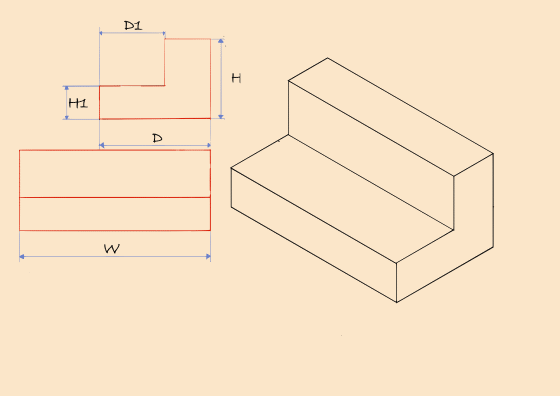
具有傾斜面的對象尺寸的多視圖參考由分別顯示頂視圖和前視圖的非等距線組成。在前視圖中,連接點 W1 和 H1 的線成一個角度,因此不平行於等軸測軸。
要創建具有傾斜面的對象,請遵循上面繪製立方體的過程,然後使用長方體技術繪製對象。頂視圖參考圖形與水平方向旋轉 60 度,使其深度與右側後退軸對齊以創建框。
要創建對象的特徵,選擇並旋轉頂視圖,這一次使用選擇工具屬性中的角度旋轉滑塊將值設為 -60。
從參考圖中,繪製了連接兩點的一組平行標尺; W1 和 H1。繪製了另外一組平行標尺。這一次,角度步長沒有被選中,以提供在任何選擇方向上繪製標尺的自由。使用鋼筆工具在對象的前平面上繪製非等軸測線,並從側平面的後退點與其相對繪製另一條非等軸測線。
擦除框的部分以顯示對象的圖形。

具有斜面的對象尺寸的多視圖參考由一組分別顯示頂視圖和正視圖的非等距線組成。在前視圖中,連接點的線; W1 和 H1 成一個角度,因此不平行於等軸測軸。在頂視圖中,另一條不同角度的非等距線連接這些點; W1 和 D1。因此,在想像對象的側平面上的第三個非等距視圖將連接來自前視圖的點 H1 和頂視圖的 D1。
要創建具有斜面的對象,在使用框技術繪製對象時遵循上述繪製立方體的過程,並且在先前的等軸測繪圖類型中遵循等軸測軸上的視圖對齊。
為了繪製對象的特徵,調整參考圖的底部,使寬度的一部分 W1 與左後退軸對齊,以獲得沿框前平面的垂直線段。
此外,還根據參考圖繪製了三組未經檢查的旋轉角度平行尺,以獲得斜物體的尺寸。使用鋼筆工具在對象的正面、側面和頂部平面上繪製非等距線。
擦除框的部分以帶出傾斜物體的圖形。

這是具有傾斜面的對象的多視圖。可以看到,前視圖中物體的寬度向上移動 30 度,到達頂視圖中物體深度的中間點。
要創建具有傾斜面的對象,在繪製框時遵循上面繪製立方體的過程,並按照以前的等軸測圖類型中的等軸測軸對齊視圖。
在繪製對象的特徵時,頂部參考圖被定位為使得深度與與框的左後退軸相同的後退頂部邊緣對齊以獲得框的中點。
要獲得三個平面的分段,請重新調整前參考圖,以使頂部與左後退軸對齊,以獲取框在前平面上的中點。
在這裡,通過將標尺圖標拖到另一個非活動層來暫時刪除它。四個線性標尺用於實現乾淨的線性線條而不會混淆。
使用鋼筆工具跟踪標尺以完成傾斜對象的特徵。
擦除任何不需要的投影線以顯示對象。

這是一個以橢圓為頂視圖的對象的多視圖。前視圖參考顯示了將對象的總高度 H 在一端連接到總高度 H1 的一小部分的非等軸測線。橢圓的直徑等於物體的深度 D。
要在斜面上創建橢圓對象,在繪製對象的長方體時遵循上面繪製立方體的步驟。前視圖在左後退軸上的對齊方式與之前的等軸測圖類型相同。
使用一組具有自由旋轉角度的標尺並使用鋼筆工具繪製非等距線後。
沿著物體的斜面對角畫另一組具有自由旋轉角度的尺子,並畫一條對角線。
沿垂直軸繪製的垂直線已經完成了傾斜面上的另一條對角線。
畫另一條穿過斜面中間的線。借助正確的後退標尺完成傾斜面上的網格。
通過右鍵單擊標尺圖標並在彈出列表中選擇選中的顯示標尺來隱藏繪圖層的標尺。
在工具選項卡中,選擇圖形,在子工具中,選擇曲線。您可以在工具中正確調整畫筆大小,以匹配 G 筆劃筆大小。
單擊並將放置在斜面中邊的鼠標拖動到下一個中邊,然後釋放鼠標按鈕。拉動鼠標,使加號圖標位於連接兩條中間邊緣的面的邊緣。
對傾斜面上的其他中間邊重複相同的過程,直到創建橢圓。
仍然借助正確的後退標尺,繪製兩條平行線,每條線連接橢圓和對角線之間的交點對。
切換到垂直標尺,從上面的初始交點向下畫兩條垂直線。
一次激活左右後退標尺,繪製兩條平行線以完成對象的底部。
此外,還使用一組水平標尺在對象的底部繪製網格。
再次置換繪圖層的標尺,使用特殊標尺列表中的同心圓標尺。
將光標放在基礎網格的中間,單擊並向外拖動,直到初始化標尺的環接觸到像限內的 4 個點,然後鬆開鼠標按鈕。
使用鋼筆工具跟踪標尺,確保它接觸到四個點。繪製兩條垂直線來定義圓柱體的側面。
然後,擦除不需要的投影線,使對象突出。

希望這個技巧對你有用。謝謝閱讀!
















留言